どうも、iPad Proの新型を今か今かと待ち望んでいる亡者、しゃけごんです。
2020年頃にキーボード沼を脱出すべくRealForce R2 for Mac PFU Limited Editionを購入して完全に沼を脱出した気ではや数年経ちました。
据え置きキーボードについては考えるスキもなかったのですが、同僚が「キーボードを探すのにハマっている」と話をしていて「みんな最後にはRealForceに行き着くんだよ」とか話していたのに、いざ色々と話を聞いていると「今は良いキーボードが溢れているのかも」と思うようになり、気持ちは「R3」な私でしたが、やはり気になる昨今のキーボード事情。
あれやこれや考えているうちにKeychron K8 Proが欲しくなっちゃって頭から離れなくなったため、出費が厳しいこの時期ですが、エイヤーと買ってしまいました。
買ってしまったのだから、レビューだ!ということで行ってみましょう!
sponsored links
もくじ
2024年のキーボード事情
さて、2024年のキーボード事情はどうなっていたかというと、まず真っ先に出てきたのが「ゲーミング需要」でした。
「ゲーミングで求められているのってキラキラLEDだろ?」ってくらいの気持ちで居てたんですがどうやら事情が違うみたいで、まず聞きなれない言葉であった「ラピッドトリガー」という機構が重要だったようです。
ラピッドトリガー

ATTACK SHARK K85 75% ラピッドトリガー ゲーミングキーボード 磁気スイッチ ガスケットマウント ホットスワップ対応 アンチゴースト PBTキーキャップ TKL 82キー ノブ付き 有線Type-C接続 Windows、Mac OS、Linux対応 (ブルーベリー)
このラビットドリガーとは、キーの押下圧に対してキーが効くかどうかを調整できるというもので、例えば押下圧を3.0mmにすると、最大の深さが4.0mmのキーに対して3.0ミリ押し込んだ所でキーが効くということになりますが、その押下圧を0.1mmまで浅く設定するとしたら、ほんの少し触れるだけでキー入力が効くということになります。
これは、VALOLANTなどのシビアな戦闘におけるエイムの微調整であるとか細やかな繊細な移動などに威力を発揮し、キャラコンの精度を上げるのに一役買うような仕組みになっていると言われます。
キー全てに効くものや、指定のキーのみに効くものなどそういった事ができるキーボードが世間的に流行っているそうです。
私は最近テラリアやCities Skylinesなどにハマって遊んでいますが、キー入力にそこまでシビアでないし、これからもやる予定もないのでラピッドトリガーはそこまで要らないかなという判断でした。
定番の「軸」から会社ごとの「軸」へ

さて、ここからはメカニカルスイッチキーボードでは定番の軸の話で、一般的にキーの押しごたえや音に関わるのがこの「軸」となります。
一般的に「青軸」がメカニカルキーボードの中で一番機械的というか、語弊を気にせずいうと「カチャカチャうるさい」軸となり、メカメカしたキーボードをバチバチ打ちたい人には向いている軸となります。
そして、両極にある軸は「赤軸」となり、これは静音性に優れた軸となっており、打っている時の心地よさとカタカタ・コトコトいう感じがクセになる、まだギリギリ会社で使えるかもというキーボードですね。私もこれが好きですね。
そしてその中間とも言える「茶軸」ですが、青軸のメカメカした音と赤軸のコトコトいう中間的な音・打鍵感を味わえるのがこの茶軸です。バランスの良いといった所でしょうか。
そんな定番の軸から、会社ごとに新たなメカニカル機構を提唱し色も銀軸だのバナナ軸だの黒軸だのが登場し、カオスを極めている状態となっています。
このあたりはもうイメージだけでは難しく実際の音や触り心地を試すのが一番と思いましたね。
軸が外せる「ホットスワップ」ではんだ要らず

Gateron Pro Switch 3ピン プレ潤滑 RGB イエロー レッド ブラウン 互換 MX メカニカルキーボード (108pcs シルバー)
この茶軸など赤軸などキーボードに備えられているものだったのですが、近頃ではホットスワップといって、軸ごと引っこ抜いて別の軸に変更できるようなものも出てきています。
これまでは軸が壊れてしまったら全とっかえだったり、軸を交換したいとなったらハンダづけされている軸の接点を温めて外して付け直すことがひつようだったりしてメンテナンスに優れているとはとても言えませんでした。しかし、ホットスワップ対応のベースを持っていれば、軸が壊れてしまったり気分で軸が変えたいといったニーズに答えられるという面白い仕組みですよね。
キーによって軸を変えて音や打鍵感を変更できるといったこともできるのでカスタマイズ性に優れていて新たな使い方が模索できるのも今ならではなのかなとおもいます。
キーキャップの付け替え

ゲーミングキーキャップ PBT ダブルショット二色成型 149キー 白 サーモンピンク 青 ASAプロファイル 61/64/68/75/78/84/87/96/98/100/104/108キーボードに適用 Cherry MX/Gateron/Kailh スイッチMX 構造スイッチカスタムキーキャップ メカニカルキーボード切替用キーボードDIYクリスマスプレゼント
このキーキャップの切り替えも、静かなブームを見せていたのですが、YouTuberなどのキーボード系ASMR動画の隆盛や、競技シーンで大会なのでBYODなデバイスを選手それぞれが持ってきた時の個性だったりこだわりだったりでキーキャップの変更は最近増えましたね。
もちろんこれは購入したキーボードで付けられる付けられないがあるのでマニアックなキーボードを買ってしまうと対応できない場合があったり、逆にキーキャップの種類をたくさん出しているキーボードから買ってカスタマイズを楽しむのもアリで、これまた面白い市場が出来てきたなと思います。
ROM焼きとまではいかずとも実現できるキースワップ

面白いのは、以前のキーボードはキーの位置を変更するにはソフトウェアに変更を覚えさせるWindowsでいうPowerToysやMacではKarabinar-Elementsなどで行ったり、ちょっと強いキーボードだとROM焼きをすることでキーを変更することが可能でした。
しかし昨今では、ブラウザ上からキーの変更ができて、変更を行なったキーボードは別のPCで接続してもその変更を保ったまま使用できるなど、とても便利な機能が備わっているのもあります。
sponsored links
さて、Keychron 8 Proとはどんなもの?

今回、私が悩んで悩んで買ったのはこのKeychron8 Proという製品です。
出会いはヨドバシカメラにR3の新型触りに行こうとした時でした。

その時このキーボードが展示されてあって触った瞬間「ああ、たまらん…」と一目惚れならず一触り惚れを起こしてしまい、R2からの初めての浮気でした。
調べれば調べるほど、Q1というハイエンドモデルやK8という兄弟モデルがあったり、10キー付きのK10 Proなどがあり、それ以外にもちょっと変わり種なキーボードもたくさんありましたが、私の愛用してきたR2とレイアウトが同じこのモデルに興味が出てきてしまったのです。
と、馴れ初めはこれまでにして、このキーボードはテンキーレスの80サイズのJISキーボードRGB LEDです。

接続方法は、USB-C有線接続+Bluetooth5.1の3系統接続なので、ちょっと別のキーボードを使いたい時などにペアリングを変更して使えるので超便利です。
Bluetoothなので単体で動くためにバッテリーも備えており、重いですが持ち運ぼうと思えばそれだけで持ち運べる仕様をしています。
USB-Cコネクタは左側にありますが、L字の布USB-Cケーブルが付属され横に出っ張る事もないので、アクセサリーにもこだわった所がまた素敵です。
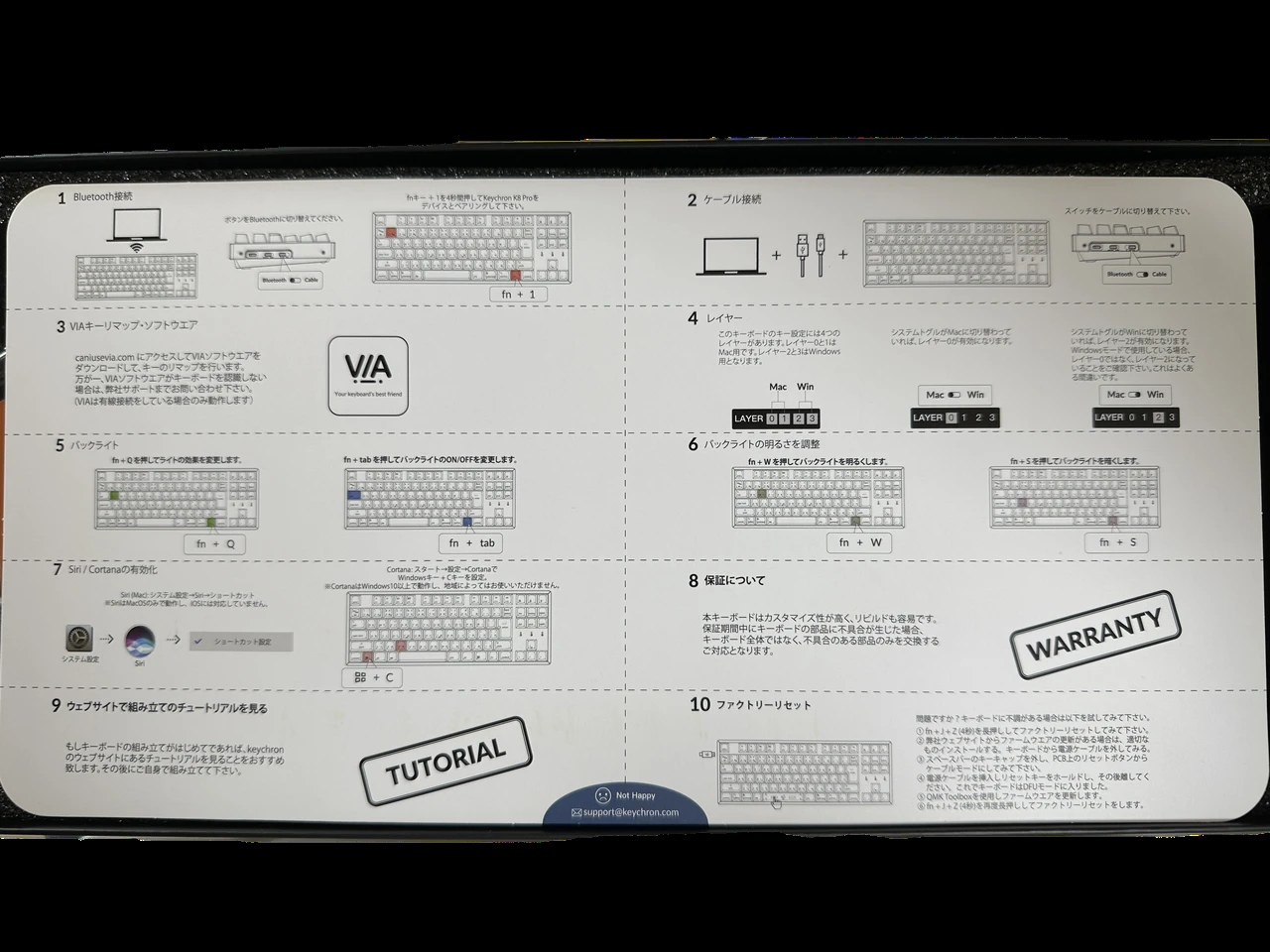
配列のMacモード・Windowsモードがありスイッチで切り替えてプロファイルを変更できるというもので、それに加えてVIAというブラウザからキー配列を変更でき、このMac/Winのプロファイルをそれぞれイジって切り替えて使うことも可能なのでデバイスの細やかな設定変更もかなえる優秀な製品だと思います。
バックライトLEDはRGBモデルとWhiteLEDモデルがあり、WhiteLEDでもよいと思ったのですが、せかっくだし面白いエフェクトも見てみたいなって事でバックライトRGBにしました。価格としては二千円程度変わります。買ってからWhiteLEDでもよかったかも〜と思いました。

手触りは、赤軸のコトコト感〜コツコツ感の間の音で優しく叩いた時のコトロコトロみたいな音はクセになりますね。スペースバーや少しキーの大きなキーを叩いても優しい感じで好きです。
sponsored links
R2とぶっちゃけどうなん?

今まで持っていたR2ですが、Keychron K8 Proと比べるとやはり打った時のコトコト感・静音感はR2に軍配があがります。やはり静電容量無接点方式はダテじゃない。そんな気がしました。
しかし、新しいキーボードを手に入れてまた新たな打鍵感が面白いと感じるのでコレはコレでありじゃないかなと思い始めています。
しかしながらメカニカル赤軸とは言えど音は結構うるさいように感じるのでおうち用かなーとは思います。持ち運ぶにも1kg超えているので難しいですが、ご自宅の自室用かなとまで思います。
場所と時間を選べばかなり好きになる打鍵間だと思います。
sponsored links
R3かっとけばよかったんちゃうん?
それは資金があればR3のがよかったのかもとは思います。R2のうちごたえにBluetooth3系統切り替え・バッテリー駆動なんて完璧じゃないですか!?
しかしながらお値段がKeychron K8 Proの2倍しており、ちょっとその覚悟は足りなかったようです。ただ打鍵間から質までKeychron K8 Proとは違いますが、負けずとも劣らないクオリティなので、全然違うものだけど、Keychron K8 Pro好きかもと思えたのでこれはこれでアリだと思っています!
sponsored links
WindowsとMacを往復する人のためのKarabinar-Elements設定
私は、WIndowsとMacでどちらもKVMやUSBスイッチャーで切り替えて使用しています。これはR2の頃からも同じです。
キーボード左側面にせっかくWindows・Macの切替スイッチがあるのですが、スイッチャーで一発で好みのキー配置に切り替わった方がいいのでKarabinar-Elementsで設定をしています。
私の設定方法を自分メモとして置いておきますね。
KeychronのK8についてはスイッチをWindows用にしておく。
以下の私の記事のように、F13キーに日本語設定の「前の入力ソースを選択」にしておく。
https://www.musicubicle.com/post/topre_realforce_for_mac_pfu#EJ%E3%82%AD%E3%83%BC%E3%82%92%E5%8D%8A%E8%A7%92%E3%83%BB%E5%85%A8%E8%A7%92%E3%81%AB

MacOS Sonomaの場合は、「設定」アイコン→左ペイン「キーボード」→「キーボードショートカット」→左ペイン「入力ソース」→「入力メニューの次のソースを選択」にF13を割り当てる。
Karabinar-Elementsは左ペイン「Simple Modification」から中央ペイン「Keychron K8 Pro」を選択し画像のように設定します。

WindowsモードとMacモードではAltやWindowsキーとで配置が入れ替わるので、見た目通りにしておくための設定と、半角/全角で漢字変換ができるようにすることと、英数キーとかなキーでもIMEが切り替えられるようにしていることと、Windowsで慣れている人は左下のControlキーをCommandキーにしたい人用の設定とControlキーをCaps Lockに変更しています。
さらに、fnキー押しながらじゃないとファンクションキーが使用できないのは辛い人用にfn無しでもファンクションキーになる設定をします。
同じくKarabinar-Elementsから左ペイン「Function Keys」→中央ペイン「Keychron K8 Pro」を選択し、画像の通り設定します。

私はきまぐれでF1からF4はそのまま輝度設定や、スポットライトが使いたいのでその辺りはデフォルトで、F5からF10を日本語変換のためにキーアサインを変更しています。
全てファンクションキーがいいんじゃい!って方はF1からも変更してしまったらOKですよ。
VIAの設定は以下の通り。デフォルトだったと思います。

これで、WindowsでもMacでもほぼ同じキーで入力が可能となります。この設定必須級ですよね〜!
sponsored links
そして訪れる、キーボード沼。

Keychron K8 Proを買ってしまったので、この価格帯のキーボードおもしREEEEEEEEEEEとなってしまったのは確かです。
そもそもUS配列へと強制していないので、そこから始めないといけない分まだ敷居は高めですが、JISキーでここまで触り心地からキーの押した時の気持ちよさ、さまざまな機能をこれでもかと乗り込んだこのKeychron K8 Proは本当に面白くて頼もしいヤツです!
でも心に芽生えたこの沼へようこそっていう気持ち、大事にしていかないといけないものなのか、それとも終わらせてしまわなければならないんものなのか、今の所はどっちつかずな所がありますが、とりあえずは深入りせずに静観するようにしたいと思います。
プログラマたるもの道具は一流のものを使うべし、誰がいったかよく言ってくれたもんですよ…。精進しますとも。
ああ、iPad MagicKeyboard + Pencil3もきっと販売されるだろうからこれから出費が怖いよう…。
しばらくはもやし生活かな、うぇるかむモヤシ!楽しく生きようぞ!しゃけごんでした。

【国内正規品】Keychron K8 Pro ワイヤレス・カスタムメカニカルキーボード/QMK VIAプログラム可能/JISレイアウト/White LEDライト/ホットスワップ対応Gateron G Proメカニカルスイッチ/有線及びBluetooth無線対応/Mac Windows Linux対応 (Gateron G Proメカニカル赤軸)

【国内正規品】Keychron K8 Pro ワイヤレス・カスタムメカニカルキーボード ホワイトボディ/QMK VIAプログラム可能/JISレイアウト/White LEDライト/ホットスワップ対応Keychron K Proメカニカルスイッチ/有線及びBluetooth無線対応/Mac Windows Linux対応 (Keychron K Proメカニカル茶軸(ホットスワップ対応))
sponsored links

